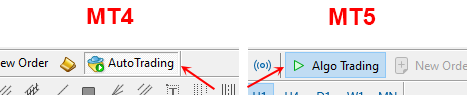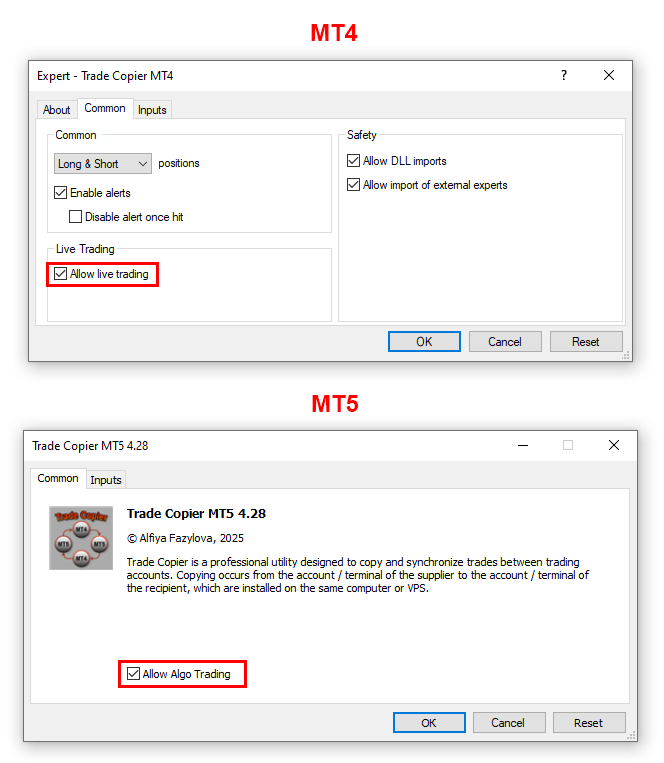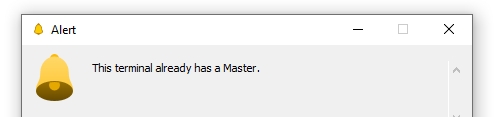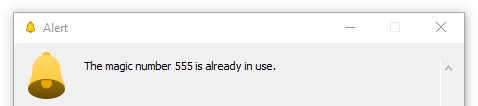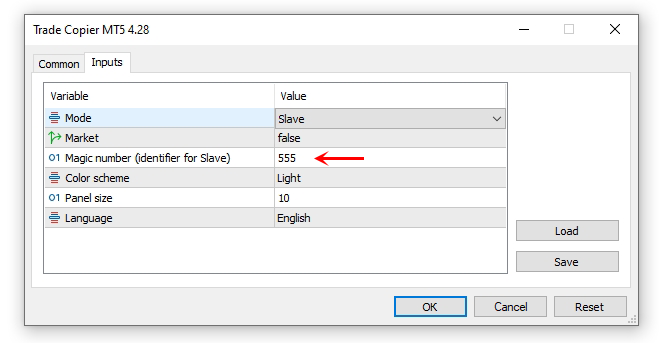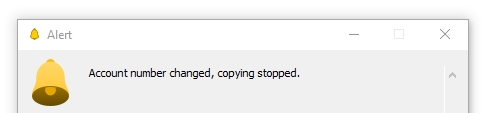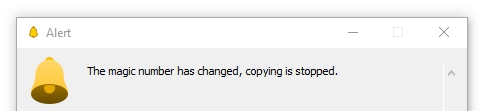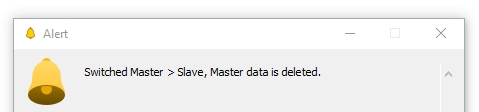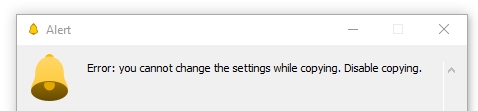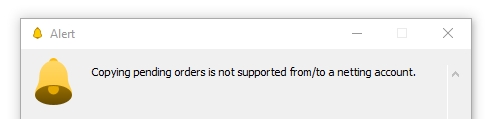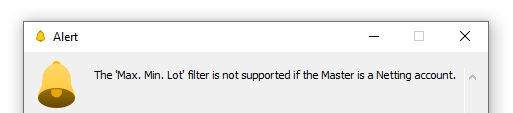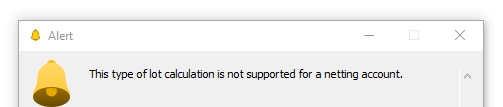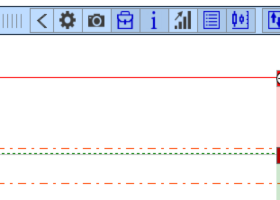Sommario
- Avvisi generati da Trade Copier
- Perché lo Slave non copia gli ordini
- Perché gli ordini su Slave vengono duplicati (sono aperti diversi ordini di copia)
- Perché la copia è lenta? Come posso velocizzare la copia?
- Trade Copier non funziona o non funziona correttamente, cosa devo fare?
- Come trasferire le impostazioni Slave a un altro terminale?
Avvisi generati da Trade Copier
TradeCopier dispone di funzioni che aiutano a evitare malfunzionamenti della TradeCopier. Quando queste funzioni vengono attivate, la TradeCopier visualizza un avviso sul grafico:
| Il trading automatico è disabilitato nel terminale. Affinché Trade Copier possa effettuare operazioni di trading, è necessario abilitare il trading automatico nel terminale. Per farlo, clicca sul pulsante "Trading automatico" per MT4 o "Trading algoritmico" per MT5. |
| Il trading automatico è disabilitato per Trade Copier. Affinché Trade Copier possa eseguire operazioni di trading, è necessario abilitare il trading automatico per il copiatore. Per farlo, nella finestra delle impostazioni del copiatore, vai alla scheda "Comune" e seleziona la casella "Consenti al consulente di fare trading" per MT4, o "Consenti trading algoritmico" per MT5. |
| Il broker ha impostato un "divieto di trading automatico" sul conto di trading del destinatario, quindi il copiatore non sarà in grado di eseguire operazioni di trading (copiare ordini e posizioni). Il divieto è impostato dal broker sul server di trading, tecnicamente il copiatore, e tu non hai accesso a questa impostazione. Verifica con il tuo broker la possibilità di rimuovere questa restrizione oppure cambia broker (la maggior parte dei broker non vieta il trading automatico). |
| Questo terminale ha già una TradeCopier installata in modalità Master. Un'istanza Master può funzionare con un numero illimitato di Slave, quindi è sufficiente installare una sola istanza Master nel terminale del fornitore. |
| Il terminale ha già una TradeCopier installata in modalità Slave con il Magic Number specificato. Se si avviano più TradeCopier in modalità Slave su un terminale, è necessario impostare Magic Number diversi per ciascuna. Modificare il Magic Number della TradeCopier che si sta avviando in modo che il suo numero non corrisponda a nessuna delle TradeCopier installate. Quindi riavviare il terminale. |
| Hai collegato il terminale a un altro conto di trading senza prima disattivare il processo di copia. Disattiva il processo di copia prima di modificare il conto di trading nel terminale! |
| Hai modificato il numero magico della TradeCopier senza prima disabilitare il processo di copia. Disattiva il processo di copia prima di modificare le impostazioni della TradeCopier! |
| Hai modificato le impostazioni Master>Slave o Slave>Master della TradeCopier senza prima disabilitare il processo di copia. Disattiva il processo di copia prima di modificare le impostazioni della TradeCopier! |
| Stai tentando di modificare le impostazioni senza disattivare il processo di copia. Disattiva la copia prima di modificare le impostazioni! |
| Stai tentando di abilitare la copia degli ordini in sospeso da/verso un conto di netting. Trade Copier non supporta la copia degli ordini in sospeso da/verso un conto di netting. |
| Stai tentando di abilitare il filtro "Max Min Lot" quando copi da un conto di netting. Trade Copier non supporta il filtro "Max Min Lot" quando il conto Master è un conto di netting. |
| Stai tentando di impostare un metodo di calcolo del lotto non supportato per un conto di netting. Imposta un metodo di calcolo del lotto diverso. |
| Stai tentando di disattivare l'opzione "Repeat" su un conto di netting. Trade Copier non supporta l'utilizzo dell'opzione "Repeat" disattivata, se Slave è un conto di netting. |
| Stai tentando di abilitare il filtro "Repeated attempts to copy" su un conto di netting. Trade Copier non supporta il funzionamento con il filtro "Repeated attempts to copy" abilitato, se Slave è un conto di netting. |
| Trade Copier non è riuscito ad aprire o trovare il file Master. Questo errore può verificarsi nei seguenti casi:
|
Perché lo Slave non copia gli ordini
Assicurati di aver completato i seguenti passaggi:
- Utilizza il terminale scaricato dal sito web del broker con cui hai aperto un conto. Se il terminale e il conto di trading appartengono a broker diversi, ciò potrebbe causare errori di trading, poiché ogni broker configura i terminali in base ai parametri dei propri conti di trading.
- Accedi al terminale utilizzando l'account utilizzato per acquistare Trade Copier e non disconnetterti da questo account. Utilizza Trade Copier installato dalla scheda Mercato del terminale (non scaricare il file ex4/ex5 del programma di TradeCopier da un terminale all'altro, non funzionerà).
- Utilizzare solo la versione più recente di Trade Copier. Le versioni Master e Slave devono avere la stessa versione aggiornata.
- Nel terminale Slave, utilizza la password del trader per accedere al tuo account, non la password dell'investitore.
- Avviare correttamente il processo di copia seguendo queste istruzioni .
- Aprire la scheda Simboli nel pannello Slave e controllare l'elenco dei simboli. Se l'elenco è mancante, fare clic sul pulsante Reimposta/Aggiorna simboli master e riavviare il terminale.
- Assicuratevi che le sessioni di trading sui conti del fornitore e del destinatario corrispondano, in modo che non accada che al momento dell'apertura di un ordine sul fornitore, il mercato sul destinatario non sia chiuso.
- Riavviare il terminale.
Come determinare il motivo per cui un ordine non è stato copiato
Apri il terminale del fornitore e ricorda lo ticket e l'ora di creazione dell'ordine che non è stata copiata.
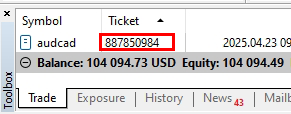
Se l'ordine o la posizione sul conto master è ancora sul mercato, accedi al terminale del destinatario e apri la scheda Negoziazione nel pannello Slave. Assicurati che questa scheda contenga una riga con il ticket specificato.
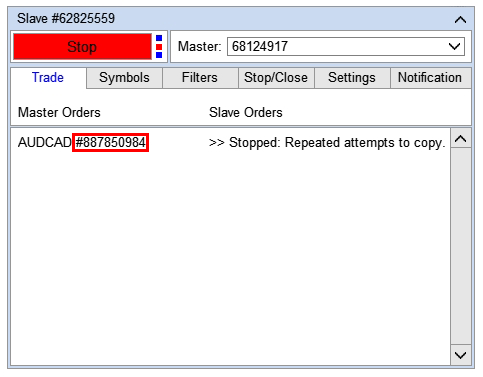
Se in questa scheda non è presente alcuna riga con l'ordine specificato o l'ordine del fornitore è già chiuso, assicurarsi che questo simbolo sia disponibile per la copia:
Accedi al terminale del fornitore e apri la scheda "Simboli Copiabili" nel pannello Master. Assicurati che il simbolo desiderato sia presente nell'elenco e abilitato per la copia.
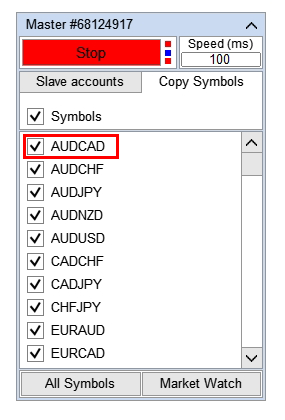
Se il simbolo richiesto non è presente nell'elenco, aggiornare l'elenco facendo clic sul pulsante "Tutti i simboli" e abilitare questo simbolo per la copia.
Vai al terminale del destinatario e apri la scheda Simboli nel pannello Slave. Assicurati che il simbolo desiderato sia presente nell'elenco e abilitato per la copia.
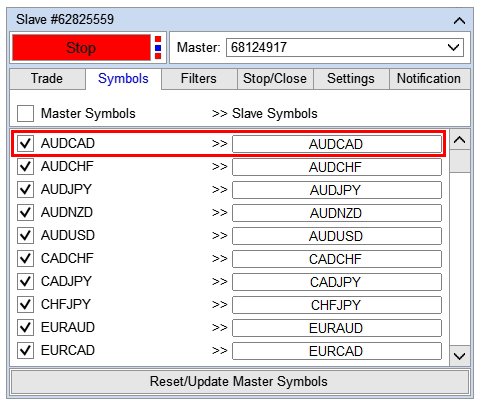
Se il simbolo richiesto non è presente nell'elenco, aggiornare l'elenco facendo clic sul pulsante "Reimposta/Aggiorna simboli principali" e abilitare questo simbolo per la copia.
Se nella scheda Trade è presente una riga con un ordine specificato, sul lato destro verrà visualizzato il motivo per cui l'ordine non è stato copiato.
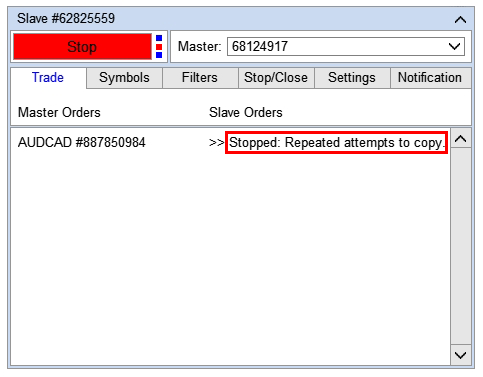
Questa scheda mostra lo stato attuale della copia. Se l'ordine non è stato copiato, viene visualizzato il motivo per cui non è stato copiato al momento .
Possono esserci diversi motivi per cui un ordine non è stato copiato, che possono verificarsi in sequenze diverse. Ad esempio, l'immagine sopra mostra il motivo "Stopped: Repeated attempts to copy", il che significa che al momento è attivo il filtro "Tentativi ripetuti di copia" = 30 secondi per questa posizione (sono trascorsi più di 30 secondi dall'apertura della posizione sul fornitore, quindi il programma di copia non tenterà di copiarla). Questo messaggio non informa sul motivo per cui la posizione non è stata copiata al momento giusto, nei primi 30 secondi dall'apertura della posizione sul conto del fornitore.
Per determinare tutti i motivi per cui un ordine o una posizione non sono stati copiati, accedi alla scheda "Esperto" del terminale e individua i record generati al momento in cui l'ordine avrebbe dovuto essere copiato. Nota che l'ora di creazione del record è indicata dall'ora del computer, mentre l'ora di apertura dell'ordine è indicata dall'ora del terminale. In questa sezione, trova il messaggio contenente il numero di ticket dell'ordine che non è stato copiato. Scorri l'elenco dei messaggi fino alla data corrente per verificare tutte le restrizioni applicate a questo ordine.
Ad esempio, per l'ordine #887850984, è stato attivato il filtro "Min. lot copy", quindi l'ordine non è stato copiato. Dopo 30 secondi, è stato attivato il filtro "Repeated attempts to copy" per questo ordine:

Se non ci sono record con questo ticket durante il periodo di tempo specificato, allora molto probabilmente la funzione Interrompi copia è stata attivata in quel momento. Esaminare i record generati prima dell'apertura dell'ordine principale.
Se il periodo di tempo specificato non è presente nella scheda Esperto (il terminale è stato riavviato e le voci della scheda sono state eliminate): fare clic con il pulsante destro del mouse sulla scheda e selezionare "Visualizzatore" dall'elenco a discesa:
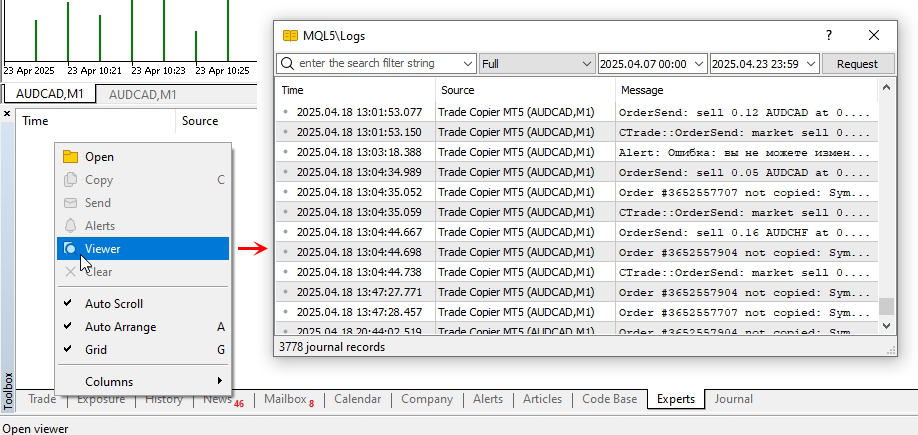
Perché gli ordini su Slave vengono duplicati (sono aperti diversi ordini di copia)
Se la copia dell'ordine è duplicata sull'account del destinatario (sono aperti più ordini), molto probabilmente hai più TradeCopier che operano in modalità Slave sul tuo account di trading. Pertanto, controlla tutti i grafici sul terminale, nonché tutti i terminali collegati a questo conto di trading, che, ad esempio, possono essere installati sul tuo computer di casa e sul VPS.
Perché la copia è lenta? Come posso velocizzare la copia?
La velocità di copia è composta dai seguenti componenti:
- Il server di trading dell'account Master ha eseguito l'ordine, gli ha assegnato un orario di apertura e ha inviato il risultato dell'esecuzione dell'ordine al terminale Master.
- Il terminale Master ha accettato il risultato dell'esecuzione dell'ordine e ha aggiunto questo ordine all'elenco degli ordini.
- La TradeCopier Master ha visto questo ordine nell'elenco degli ordini, ha generato un rapporto e lo ha inviato alla TradeCopier Slave.
- La TradeCopier Slave ha accettato questo report e, in base a questo report e alle impostazioni, ha formato i parametri dell'ordine di copia e ha inviato una richiesta di apertura dell'ordine al terminale Slave.
- Il terminale Slave ha accettato questa richiesta, l'ha verificata e l'ha inviata al server di trading dell'account Slave.
- Il server di trading dell'account Slave ha accettato questa richiesta e l'ha messa in coda per l'esecuzione.
- Non appena arrivò il suo turno, il server di trading eseguì l'ordine, gli assegnò un orario di apertura e inviò il risultato dell'esecuzione dell'ordine al terminale Slave.
Il tempo di copia dell'ordine è definito come l'intervallo di tempo che intercorre dal momento in cui l'ordine viene aperto sul Master fino al momento in cui l'ordine viene aperto sullo Slave . L'elenco mostra che prima dell'apertura della copia dell'ordine, il processo di copia attraversa numerosi passaggi.
Gli unici passaggi interessati dalla TradeCopier sono i passaggi 3 e 4, ovvero il trasferimento dati dal terminale Master al terminale Slave. È possibile impostare questa velocità nelle impostazioni della TradeCopier. La TradeCopier non partecipa agli altri passaggi e non li influenza in alcun modo.
Come velocizzare la copia:
- Scegli un provider VPS con data center situati vicino al server di trading del tuo broker. Usa il ping del tuo terminale per il confronto.
- Fornire una connessione Internet affidabile e stabile per collegare i terminali con i server di trading.
- Utilizzare sul computer o VPS solo il numero di terminali che può supportare per un funzionamento stabile. *
- Chiudere tutte le applicazioni e i processi Windows inutilizzati.
- Chiudere tutti i grafici non utilizzati in ciascun terminale, lasciando solo quelli in cui sono installate le TradeCopier.
- Rimuovere gli indicatori dal grafico.
- In ogni terminale apri la finestra Market Watch e nascondi tutti i simboli inutilizzati. Il terminale aggiorna ed elabora solo i simboli presenti nell'elenco "Panoramica del mercato", quindi nascondendo tutti i simboli inutilizzati si scarica notevolmente il terminale, cosa particolarmente importante se si dispone di un computer debole e di una bassa velocità di Internet.
- In ogni terminale, vai alle impostazioni del terminale e, nella scheda "Grafici", riduci il Numero massimo di barre nella cronologia e nei parametri della finestra al valore minimo.
- Riduce a icona tutti i pannelli della TradeCopier.
* Requisiti minimi approssimativi:
- Per 2 terminali: CPU a 2 core e 4 GB di RAM.
- Per 3-6 terminali: CPU a 4 core e 6 GB di RAM.
- Per terminali da 7 a 9: CPU a 6 core e 12 GB di RAM.
- Per 10-15 terminali: CPU a 8 core e 16 GB di RAM.
- Per più di 15 terminali: CPU da 16-24 core e 48-64 GB di RAM.
Trade Copier non funziona o non funziona correttamente, cosa devo fare?
Se quanto sopra non risolve il problema e Trade Copier non funziona o non funziona correttamente, puoi contattare lo sviluppatore.
Fornire allo sviluppatore le seguenti informazioni:
- Specificare la versione di Trade Copier e il terminale utilizzato (MT4 o MT5). Descrivere il problema in dettaglio. Specificare quanti terminali sono utilizzati per la copia, quanti Trade Copier sono in esecuzione su ciascuno di essi e come sono collegati. Se il problema può essere illustrato con uno screenshot o un video, allegare screenshot o video che lo dimostrano al messaggio.
- Se nel terminale sono installati, oltre alle TradeCopier, anche esperti o indicatori, assicuratevi di segnalarlo.
- Si prega di allegare al messaggio gli screenshot delle impostazioni della TradeCopier (screenshot di tutte le schede del pannello della TradeCopier).
- Allegare al messaggio la cartella con i file di registro della scheda "Expert". *
- Allega al tuo messaggio una cartella con i file di registro dalla scheda "Journal". **
- Se il problema è legato all'apertura, alla modifica o alla chiusura di ordini e posizioni:
- Specificare i numeri dei ticket e gli orari di apertura degli ordini o delle posizioni che non sono stati copiati o che non sono stati chiusi.
- Allegare al messaggio il Report della scheda "Cronologia Account" dei terminali Master e Slave *** .
Comprimere tutti i dati in un archivio ZIP e inviarlo allo sviluppatore tramite messaggio privato.
* Dove trovare la cartella con i file di registro della scheda Expert:
Vai a:
- Per mt4 - Pulsante "File" nel menu del terminale > "Apri Cartella Dati" > MQL4
- Per mt5 - Pulsante "File" nel menu del terminale > "Apri Cartella Dati" > MQL5
Nella finestra che si apre, copia la cartella Logs e comprimerla in un archivio ZIP (altrimenti non potrai allegarla al messaggio).
** Dove trovare la cartella con i file di registro della scheda Journal:
Vai su: pulsante "File" nel menu del terminale > "Apri Cartella Dati".
Nella finestra che si apre, copia la cartella Logs e comprimerla in un archivio ZIP (altrimenti non potrai allegarla al messaggio).
*** Dove trovare il report della scheda Cronologia delle transazioni:
Vai alla scheda "CroniStoria", fai clic destro e seleziona "Salva come report" dal menu contestuale. Comprimi il report in un archivio ZIP (altrimenti non potrai allegarlo al messaggio).
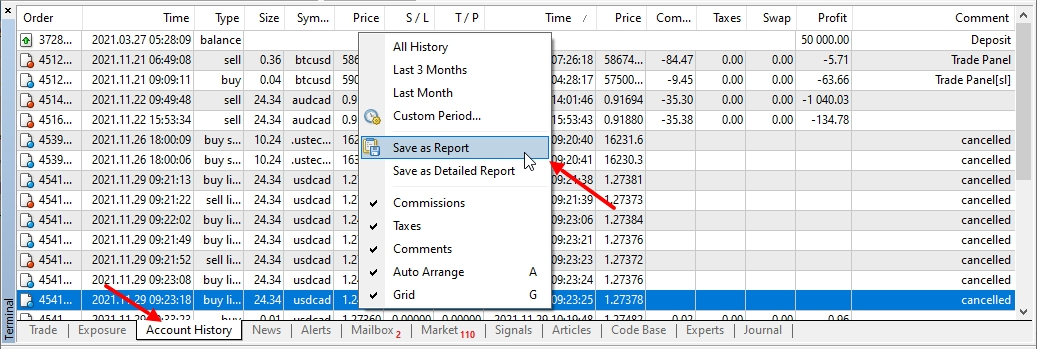
Come trasferire le impostazioni Slave a un altro terminale?
Per spostare la TradeCopier Slave su un altro terminale senza interrompere la copia, procedere come segue:
Per MetaTrader 4:
- Installa un nuovo terminale e collegalo al conto di trading del vecchio terminale. Accedi al terminale con l'account tramite il quale hai acquistato TradeCopier. Abilita il trading automatico per il terminale.
- Sul vecchio terminale del destinatario, vai su: pulsante "File" nel menu del terminale > "Apri Cartella Dati" > MQL4 > File, trova la cartella ForexMq nella cartella File e copiala.
- Sul nuovo terminale destinatario, vai su: pulsante "File" nel menu del terminale > "Apri Cartella Dati" > MQL4 > File e installa al suo interno la cartella ForexMq , che hai copiato dal vecchio terminale.
- Sul vecchio terminale del destinatario, vai su: pulsante "File" nel menu del terminale > "Apri Cartella Dati" > MQL4 > profiles, trova il file gvariables.dat nella cartella profiles e copialo.
- Sul nuovo terminale destinatario, vai su: "File" nel menu del terminale > "Apri Cartella Dati" > MQL4 > profiles. Dopo essere andato alla cartella profiles, chiudi il nuovo terminale (altrimenti non potrai installare il file gvariables.dat ) . Nella cartella profiles, sostituisci il file gvariables.dat esistente con quello copiato dal vecchio terminale.
- Interrompere la copia sul vecchio Slave cliccando sul pulsante Stop sul relativo pannello. Avviare il programma di copia in modalità Slave sul nuovo terminale con gli stessi parametri di input dello Slave del vecchio terminale (il numero magico sul vecchio Slave e quello sul nuovo Slave devono corrispondere). Assicurarsi che il nuovo Slave abbia accettato le impostazioni necessarie e l'elenco dei simboli copiati. La scheda "Trade" dovrebbe visualizzare tutti gli ordini e le posizioni presenti sul mercato.
Per MetaTrader 5:
- Installa un nuovo terminale e collegalo al conto di trading del vecchio terminale. Accedi al terminale con l'account tramite il quale hai acquistato TradeCopier. Abilita il trading automatico per il terminale.
- Sul vecchio terminale del destinatario, vai su: pulsante "File" nel menu del terminale > "Apri Cartella Dati" > MQL5 > File, trova la cartella ForexMq nella cartella File e copiala.
- Sul nuovo terminale del destinatario, vai a: Il pulsante "File" nel menu del terminale > "Apri Cartella Dati" > MQL5 > File e installa al suo interno la cartella ForexMq , che hai copiato dal vecchio terminale.
- Sul vecchio terminale del destinatario, vai a: Il pulsante "File" nel menu del terminale > "Apri Cartella Dati" > bases, trova il file gvariables.dat nella cartella basi e copialo.
- Sul nuovo terminale del destinatario, vai a: Il pulsante "File" nel menu del terminale > "Apri Cartella Dati" > bases. Dopo essere andato alla cartella bases, chiudi il nuovo terminale (altrimenti non potrai installare il file gvariables.dat ) . Nella cartella bases, sostituisci il file gvariables.dat esistente con quello copiato dal vecchio terminale.
- Interrompere la copia sul vecchio Slave cliccando sul pulsante Stop sul relativo pannello. Avviare il programma di copia in modalità Slave sul nuovo terminale con gli stessi parametri di input dello Slave del vecchio terminale (il numero magico sul vecchio Slave e quello sul nuovo Slave devono corrispondere). Assicurarsi che il nuovo Slave abbia accettato le impostazioni necessarie e l'elenco dei simboli copiati. La scheda "Trade" dovrebbe visualizzare tutti gli ordini e le posizioni presenti sul mercato.